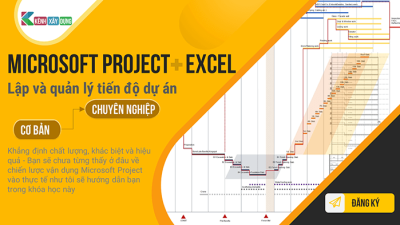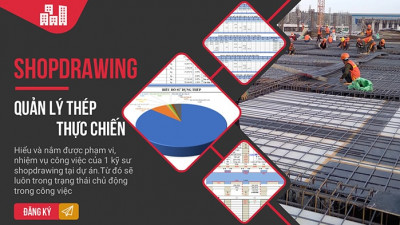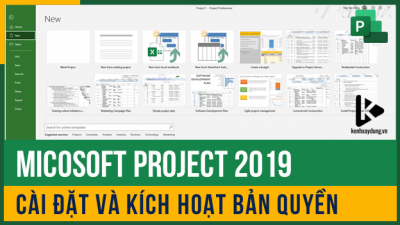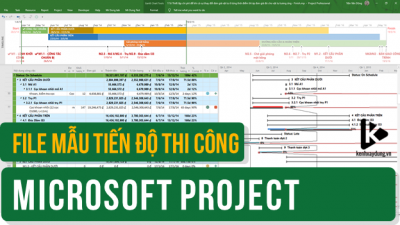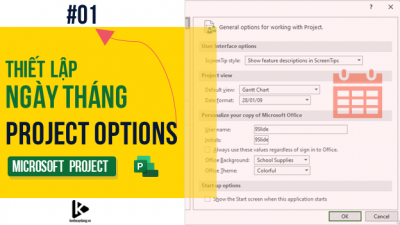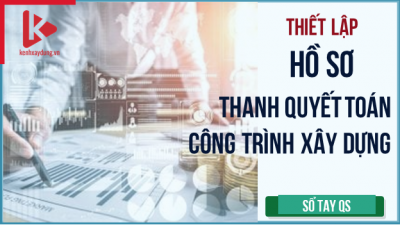INDEX - Dò tìm kết quả khi biết vị trí chính xác của dữ liệu (Vị trí xác định bằng giao giữa hàng và cột)
Việc tìm kiếm khi biết vị trí của dữ liệu, tức là ta phải biết kết quả cần tìm kiếm nằm ở hàng nào, cột nào thì hàm Index mới phát huy được tác dụng của nó. Nghe có vẻ không đúng lắm nhỉ, như vậy thà link trực tiếp còn hơn đúng không?
Nhưng bạn đừng lo, ở bước này ta cứ hiểu hàm đi, hiểu cách sử dụng và những thành phần của nó. Hàm này sẽ phát huy tối đa sức mạnh khi được kết hợp với các hàm khác.
Nội dung bài viết [Hiển thị]
1. Để làm gì?
- Dò tìm kết quả khi biết vị trí chính xác của nó trong vùng tìm kiếm.
- Kết hợp với các hàm khác dò tìm, tính toán…
2. Dùng như thế nào?
2.1. Ví dụ minh họa
Ví dụ: Bằng cách nào đó xác định Tên cọc và Khối lượng cọc Thứ 3 trong bảng Dữ liệu Cọc khoan nhồi và điền vào ô H7 và ô I7.
Đề bài
Dữ liệu: Bảng thống kê thông số của Cọc khoan nhồi.
Yêu cầu: Xác định Tên cọc và Khối lượng cọc Thứ 3 trong bảng dữ liệu đó.
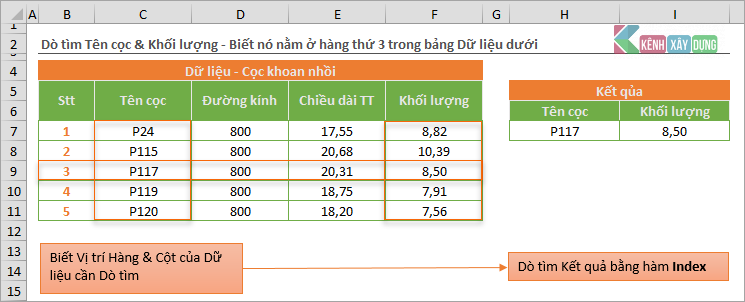
Hướng dẫn
Phân tích yêu cầu:
- Vùng dữ liệu chứa kết quả dò tìm B7:F11
- Xác định Tên cọc của cọc thứ 3 trong vùng dữ liệu: Nhìn vào vùng dữ liệu ta thấy kết quả nằm tại ô C9 tức hàng số 3 và cột số 2.
- Xác định Khối lượng của cọc thứ 3 trong vùng dữ liệu: Nhìn vào vùng dữ liệu ta thấy kết quả nằm tại ô F9 tức hàng số 3 và cột số 5.
Giải quyết yêu cầu:
- Với đề bài dạng này bạn có thể sử dụng hàm Vlookup hoặc Hlookup để tìm kiếm kết quả nhưng ở đây ta sẽ dùng hàm Index.
- Hàm Index sử dụng khi đã biết vị trí chính xác của ô kết quả.
- Tại ô H7 gõ công thức =INDEX(B7:F11;3;2)
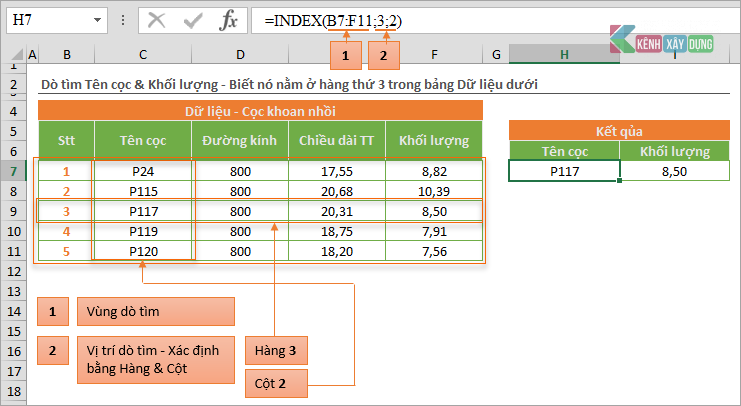
2.2. Cấu trúc
Cấu trúc tiếng Anh
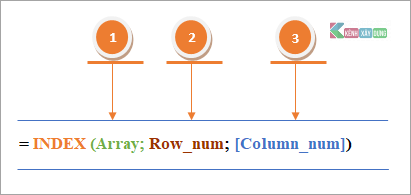
Cấu trúc tiếng Việt
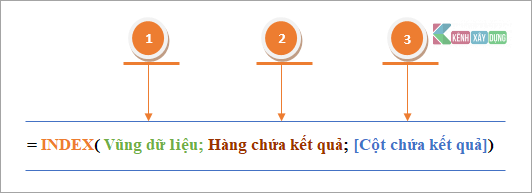
Phân tích cấu trúc hàm:
|
1 |
Array |
Vùng dữ liệu |
|
|
|
|
|
2 |
Row_num |
Hàng chứa kết quả |
|
|
|
|
|
3 |
Colum_num |
Cột chứa kết quả |
|
|
|
Khi không có giá trị côt này thì Excel sẽ ngầm hiểu cột này là cột thứ nhất.
|
2.3. Khái niệm
- Là hàm trả về một ô tham chiếu trong vùng dữ liệu.
- Vị trí ô tham chiếu này được xác định khi bạn đã biết (hoặc có thể tính toán) vị trí của nó và bạn sẽ nhận được giá trị tại ô đó.
- Trong Ví dụ trên thì vị trí của ô tham chiếu được xác định là giao của hàng thứ 3 và cột thứ 2 (trong vùng dữ liệu) là P117.
3. Cần lưu ý gì không?
- Nếu vùng dữ liệu chỉ bao gồm một hàng hoặc một cột thì bạn có thể xác định hoặc không xác định đối số Row_num hoặc Colum_num tương ứng.
- Đối số Row_num hoặc Colum_num phải tham chiếu đến một ô trong vùng dữ liệu. Nếu tham chiếu tới một ô ngoài vùng dữ liệu thì Excel sẽ báo lỗi #REF!
- Hàm Index có một cấu trúc nữa INDEX (reference, row_num, [column_num], [area_num]) – Nhưng cấu trúc này ít được sử dụng nên tôi sẽ không hướng dẫn mọi người tại đây. Biết ít, ứng dụng nhiều vẫn tốt hơn.
4. Ví dụ áp dụng?
Ví dụ 1: Kiểm tra số lượng phiến dầm đã thi công trong tháng 2 của Dầm loại 1
Đề bài:
Dữ liệu: Bảng sản lượng thi công theo các tháng của hạng mục Dầm đúc sẵn.
Yêu cầu: Kiểm tra số lượng phiến dầm đã thi công trong tháng 2 của Dầm loại 1.
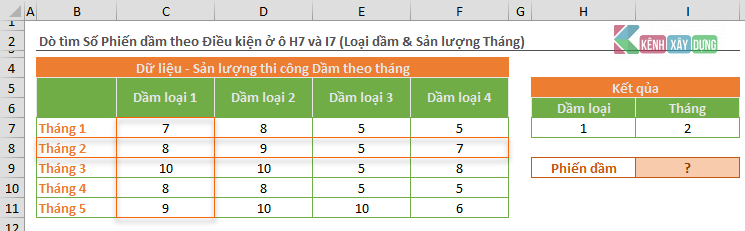
Hướng dẫn:
Phân tích yêu cầu
- Vùng dữ liệu chứa Kết quả dò tìm B7:F11.
- Xác định số lượng phiến dầm: Dầm loại 1 thi công trong tháng 2.
Giải quyết yêu cầu
- Ở ví dụ này chúng ta có bốn loại Dầm từ 1 ÷ 4 và năm tháng từ 1 ÷ 5 (Trùng với số thứ tự hàng và cột trong bảng dữ liệu).
- Phần ví dụ minh họa ở trên thì các đối số Row_num và Colum_num được ta điền trực tiếp vào công thức. Ở ví dụ này ta sẽ tạo tham chiếu để xử lý công thức một cách đúng nghĩa hơn.
- Tại ô I9 gõ công thức sau: =INDEX(C7:F11;I7;H7)
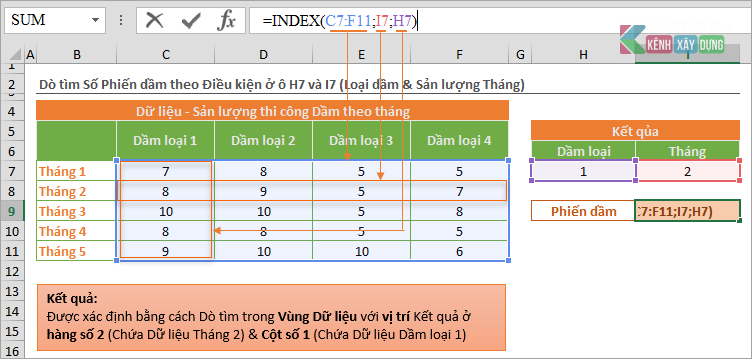
|
Thành phần hàm |
Theo cấu trúc |
Theo Ví dụ |
|
C7:F11 |
Array (Vùng dữ liệu) |
Bảng dữ liệu |
|
I7 (2) |
Row_num (Số hàng chứa kết quả) |
Hàng số 2 |
|
H7 (1) |
Colum_num (Số cột chứa kết quả) |
Cột số 1 |
- Kết quả: Giao nhau của Hàng số 2 và Cột số 1 trong Vùng dữ liệu được chọn
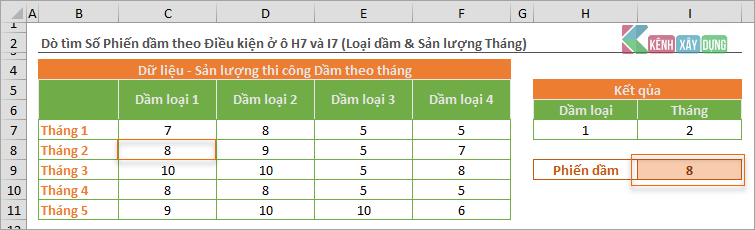
- Chú ý: Khi muốn kiểm tra sản lượng của Dầm khác và Tháng khác ta chỉ cần gõ vào ô H7 và ô I7 thông số cần tìm.